步骤1:第一步是从Windows 11打开新设置。在这里您需要转到如图所示的系统设置。
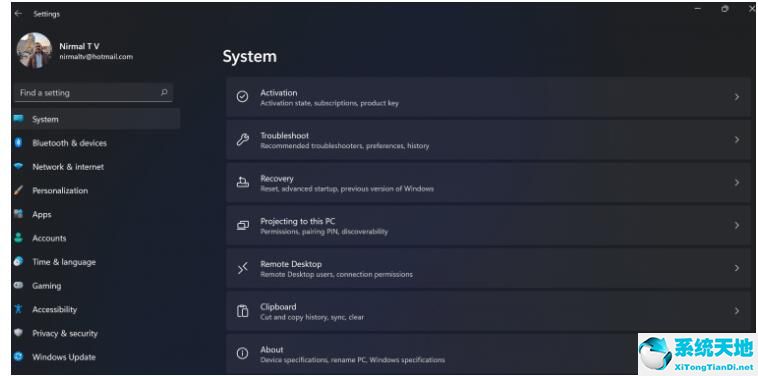 步骤2:在“系统设置”下,选择“恢复”选项。在这里,您将能够看到“Windows 的早期版本”选项。您还会在旁边看到一个“返回”按钮,单击此按钮。
步骤2:在“系统设置”下,选择“恢复”选项。在这里,您将能够看到“Windows 的早期版本”选项。您还会在旁边看到一个“返回”按钮,单击此按钮。
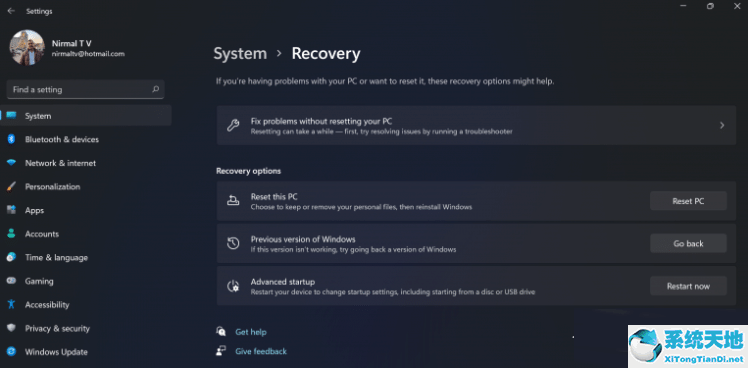 步骤3:您可以指定要返回Windows 10 或旧版本Windows 的原因。选择任何原因并单击下一步。
步骤3:您可以指定要返回Windows 10 或旧版本Windows 的原因。选择任何原因并单击下一步。
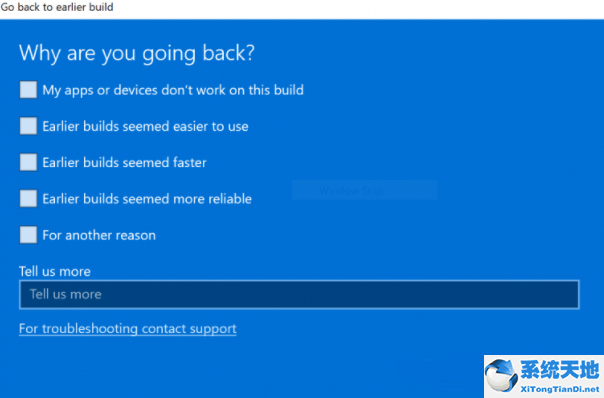 步骤4:在下一步中,您可以选择检查更新或跳过此步骤。
步骤4:在下一步中,您可以选择检查更新或跳过此步骤。
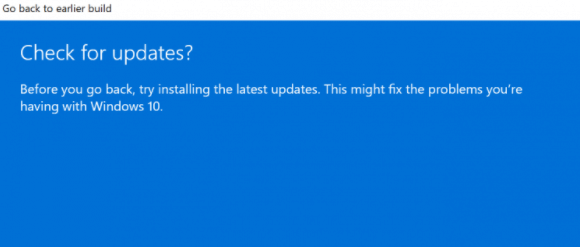 步骤5:在下一步中,“设置”将告诉您在重新安装一些应用程序后是否确定降级到以前的版本。
步骤5:在下一步中,“设置”将告诉您在重新安装一些应用程序后是否确定降级到以前的版本。
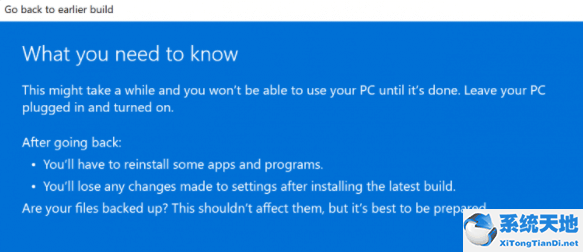 步骤6:确保您知道登录以前版本的密码,因为降级后将需要它。
步骤6:确保您知道登录以前版本的密码,因为降级后将需要它。
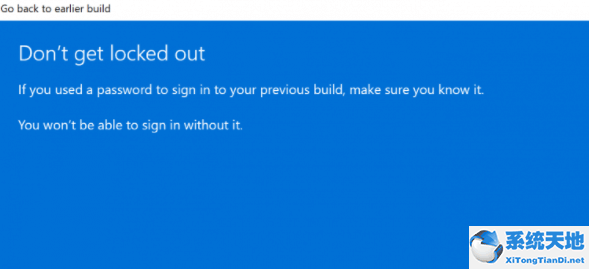 第7 步:最后一步是单击“返回到旧版本”按钮,Windows 会将您的电脑从Windows 11 降级到以前的版本。
第7 步:最后一步是单击“返回到旧版本”按钮,Windows 会将您的电脑从Windows 11 降级到以前的版本。
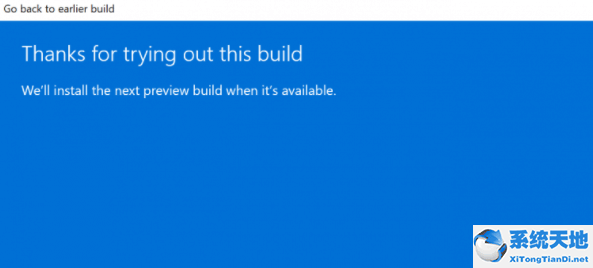 以上给大家分享了Win11恢复Win10系统的方法。有需要的朋友,快来看看这篇文章吧!
以上给大家分享了Win11恢复Win10系统的方法。有需要的朋友,快来看看这篇文章吧!






